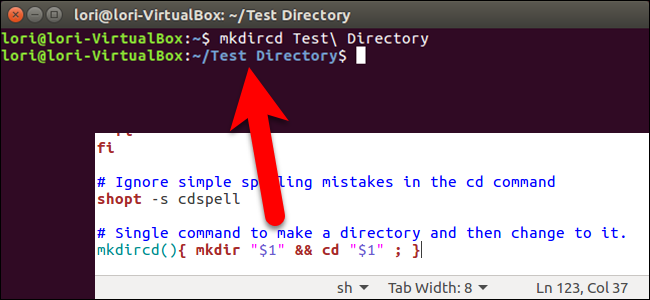
Als u überhaupt enige tijd in de Terminal doorbrengt, gebruikt u waarschijnlijk de mkdir opdracht om een directory te maken, en vervolgens de cd commando om direct daarna naar die map te gaan. Er is echter een manier om beide acties met één commando uit te voeren.
U kunt twee opdrachten tegelijk op de opdrachtregel handmatig uitvoeren, maar we laten u zien hoe u een regel aan het .bashrc-bestand toevoegt die de mkdir commando en het cd commando in een aangepast commando dat u kunt typen met een directorynaam.
VERWANT: Twee of meer terminalopdrachten tegelijk uitvoeren in Linux
Het .bashrc-bestand is een script dat wordt uitgevoerd elke keer dat u een Terminal-venster opent door op Ctrl + Alt + T te drukken of een nieuw tabblad in een Terminal-venster opent. U kunt opdrachten aan het .bashrc-bestand toevoegen die u automatisch wilt laten uitvoeren telkens wanneer u een Terminal-venster opent.
Om het .bashrc-bestand te bewerken, gaan we gedit gebruiken. Typ de volgende opdracht bij de prompt.
gedit ~/.bashrc
U kunt elke gewenste teksteditor gebruiken, zoals vi of nano. Vervang gewoon “gedit” in het bovenstaande commando door het commando om de door u gekozen teksteditor uit te voeren.

Blader naar de onderkant van het .bashrc-bestand en voeg de volgende regel toe aan het einde van het bestand. We raden u aan de onderstaande regel te kopiëren en in het .bashrc-bestand te plakken.
mkdircd(){ mkdir "$1" && cd "$1" ; }
Dit is in wezen een functie die de twee opdrachten direct na elkaar uitvoert. Het nieuwe aangepaste commando in ons voorbeeld wordt genoemd mkdircd (je kunt de opdracht eigenlijk een naam geven die je maar wilt) en het zal het mkdir commando en vervolgens het cd opdracht. De "$1" op beide opdrachten geeft aan dat de opdrachten één waarde accepteren om mee te werken. In dit geval is dit de naam van de nieuwe directory.
U kunt een opmerking toevoegen boven de opdracht, zodat u onthoudt wat de opdracht doet. Plaats eenvoudig een hekje (#) aan het begin van de regel en vervolgens een beschrijving die u wilt toevoegen.
Klik op “Opslaan”.

Sluit gedit (of een andere teksteditor) door op de “X” in de linkerbovenhoek van het venster te klikken.

De instelling die u zojuist aan het .bashrc-bestand hebt toegevoegd, heeft geen invloed op de huidige Terminal-venstersessie. U moet het Terminal-venster sluiten en uitloggen en weer inloggen om de wijziging door te voeren. Typ dus exit bij de prompt en druk op Enter of klik op de “X” -knop in de linkerbovenhoek van het venster. Log vervolgens uit en weer in.

Als u nu de nieuwe opdracht typt, gevolgd door een nieuwe directorynaam, wordt de mkdircd functie die u in het .bashrc-bestand hebt gemaakt, wordt aangeroepen en de mapnaam “Test Directory” wordt doorgegeven aan de twee opdrachten ( mkdir en cd ). De map “Test Directory” wordt aangemaakt en u wordt er onmiddellijk naartoe geleid.

Als u uw mappen beheert via de opdrachtregel, kan deze truc u wat tijd besparen.